En langsom kørende computer kan være virkelig frustrerende at bruge. Det er én ting, når du spørger meget til computeren - hvis du for eksempel har hundredvis af faner åbne i Chrome, forventes det, at din computer vil kæmpe. Men det er noget helt andet, når du kæmper for at gøre noget simpelt, som at tjekke din e-mail uden at Windows bruger sine ressourcer til noget andet i baggrunden, som du egentlig ikke ønsker.
Det er muligt at konfigurere Windows til at prioritere forgrundsapps eller baggrundstjenester. Denne vejledning vil dække, hvordan man sikrer, at Windows 10 er konfigureret til at prioritere processorkraft til forgrundsapplikationer.
For at sikre, at Windows prioriterer programmer frem for baggrundstjenester, skal du åbne Windows Performance-indstillingerne. Du kan åbne denne menu ved at trykke på Windows-tasten, skrive "Juster udseendet og ydeevnen af Windows" og trykke på Enter.
Processorprioritetsindstillingerne er på fanen "Avanceret" under Ydeevneindstillinger. Når du er på fanen Avanceret, skal du sikre dig, at "Juster for bedste ydeevne af:" er indstillet til Programmer.
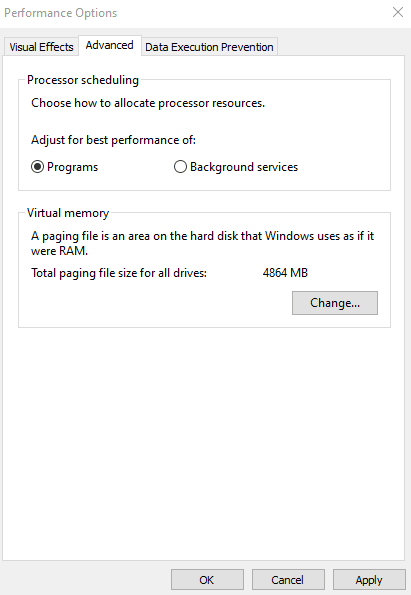
Tip: Som standard er Windows konfigureret til at prioritere programmer over baggrundstjenester. Det kan dog være en god idé at kontrollere, at denne indstilling ikke er blevet ændret ved et uheld, da dette kan løse nogle problemer med ydeevnen.
Ved at gøre dette sikrer du, at når der er et valg mellem en forgrundsapp og en baggrundstjeneste, går ressourcerne først i forgrunden!